Nesta página, mostramos as etapas para conferir os adaptadores associados às suas origens de anúncios.
Pré-requisitos
Antes de continuar, faça o seguinte:
- Conclua todos os itens nos pré-requisitos iniciais para criar uma conta do Ad Manager, definir seu dispositivo de teste, inicializar o SDK dos anúncios para dispositivos móveis do Google e instalar a versão mais recente.
- Inicie o Ad Inspector.
Para ver uma lista de todos os adaptadores associados às origens de anúncios configuradas no seu app, siga estas etapas:
- Na página Ad Inspector, clique em Adaptadores.
Abra os cards para conferir os status de inicialização e as versões dos adaptadores e dos SDKs de terceiros.
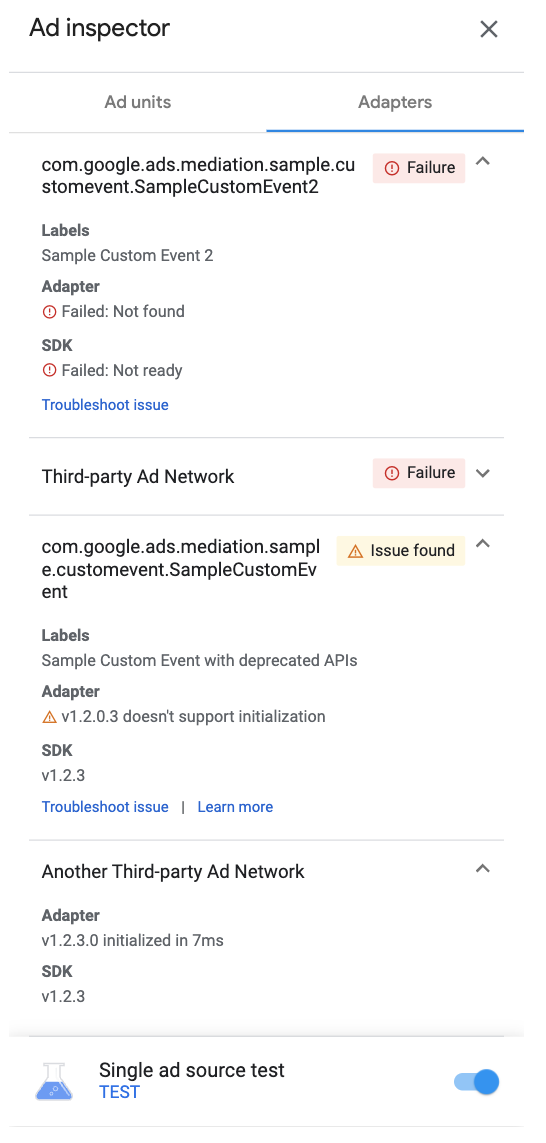
Android 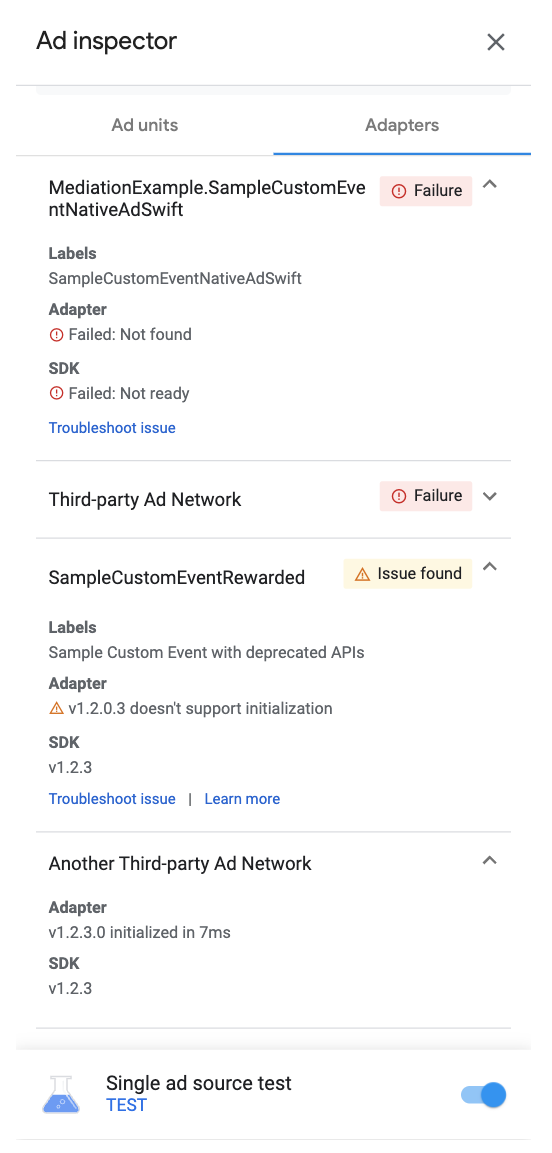
iOS
Se o adaptador não for encontrado ou não inicializar, consulte Ad Inspector (Beta).

